Bland de många nya kamerafunktionerna som lagts till i Galaxy S22-familjen är det nya Astrophoto-läget som kan förvandla den mörka natthimlen till en lysande duk av stjärnor. Allt du behöver är din telefon, Samsung Expert RAW-appen och ett stativ.
Sedan lanseringen av dessa telefoner har Samsung utökat funktionen till Galaxy S23-serien med One UI 5.1 uppdatera och förväntas utöka den ytterligare till många av de bästa Samsung-telefoner i framtiden.
Bara för att vara tydlig, Astrophoto skiljer sig från månfoton som kan tas med Galaxy S22 Ultra eller Galaxy S23 Ultra.
Hur man aktiverar Astrophoto-läge på en Samsung Galaxy-telefon
För att komma igång med Astrofotografi måste du först se till att Samsung Expert RAW-läget är tillgängligt i telefonens kameraprogramvara. Så här gör du det.
1.) Öppna kamera app.
2.) Svep över till Mer område på lägeskarusellen längst ner i kamerans sökare.
3.) Tryck på Expert RAW.
4.) Tryck på inställningsikonen uppe till vänster.
5.) Se till att speciella fotoalternativ är aktiverade.
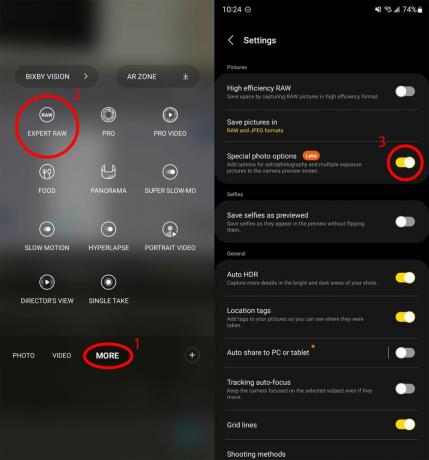
Du kan behöva ladda ner Expert RAW från Galaxy Store om du inte har gjort det tidigare. Om du inte redan har det installerat kommer telefonen automatiskt att gå till Galaxy Store när du trycker på Expert RAW-läget så att du kan ladda ner det.
För att Astrophoto-inställningen ska bli tillgänglig måste du ha din telefon stabiliserad på ett stativ så att den inte rör sig. Vi rekommenderar att du hämtar detta prisvärda telefonstativ från Amazon om du inte redan har en.
Hur man använder Astrophoto-läge på en Samsung Galaxy-telefon
När din telefon är monterad på stativet och du har öppnat Expert RAW-appen, följ dessa instruktioner för att ta ett Astrofoto och fånga stjärnorna:
1.) Se till att dina foton är inställda i Expert RAW-sökaren 12 MP upplösning. Astrophoto är inte tillgängligt när du använder högre upplösningar.
2.) Tryck på konstellation ikon uppe till höger.

3.) Från dyka upp, välj dina inställningar.
4.) Ändra varaktighet för att samla mer ljus och skapa en mer fantastisk nattbild.
5.) Aktivera himmel guide för att enkelt hitta namngivna stjärnor och konstellationer från sökaren.
6.) Tryck på avtryckaren när du är redo att ta bilden.
7.) Flytta inte telefonen medan den tar astrofotot. Annars kommer du bara att få en suddig bild.

Gör bilden bättre
När du har tagit bilden trycker du på miniatyrbilden i sökaren för att förhandsgranska den. Camera RAW-appen kommer sannolikt att föreslå att du redigerar den lite för att få den att se mer imponerande ut. Vi föreslår Adobe Lightroom eftersom det ger fantastiska verktyg för detta uttryckliga syfte. Samsungs programvara kommer också att föreslå att du använder Lightroom.
Bild 1 av 2
Som du kan se ovanifrån ser originalbilden ut som ett foto taget av en blå himmel under dagen. Eftersom det här fotot ursprungligen togs efter 22.00 i mars kan jag försäkra er att det inte var i närheten av så ljust ute. Det andra fotot visar hur olika samma bild kan se ut efter att den har redigerats i Lightroom.
Eftersom detta är ett RAW-foto kan fotoredigering användas för att göra betydande ändringar i det slutliga fotot genom att justera fotots "rå" parametrar. Genom att dra ner exponeringsreglaget, svärta och skuggor, och öka höjdpunkterna och vita färgerna, får du ett mycket snyggare nattfoto av himlen.

Sensyne telefonstativ med Bluetooth-fjärrkontroll
Är du redo att ta bättre nattbilder av stjärnorna? Detta fantastiska lilla stativ gör det enkelt att montera vilken telefon som helst tack vare det justerbara fästet, och den medföljande Bluetooth-fjärrkontrollen betyder att du inte ens behöver trycka på avtryckaren på skärmen!
Senior innehållsproducent — Smartphones och VR
Nick började med DOS och NES och använder de fina minnen av disketter och kassetter för att underblåsa sina åsikter om modern teknik. Oavsett om det är VR, smarta hemprylar eller något annat som piper och pip, han har skrivit om det sedan 2011. Nå honom på Twitter eller Instagram @Gwanatu
